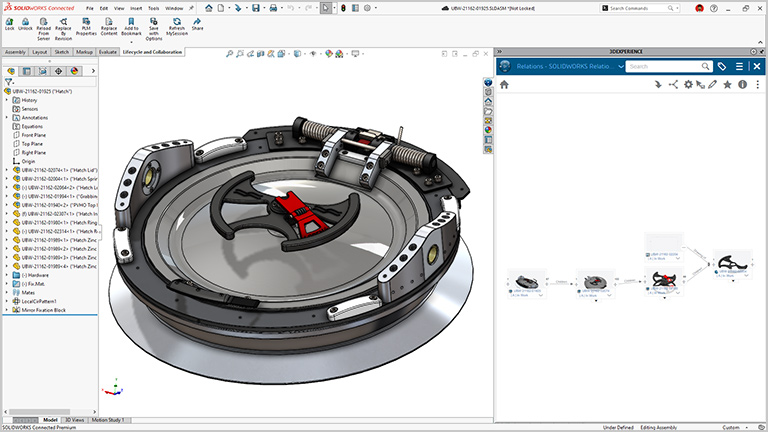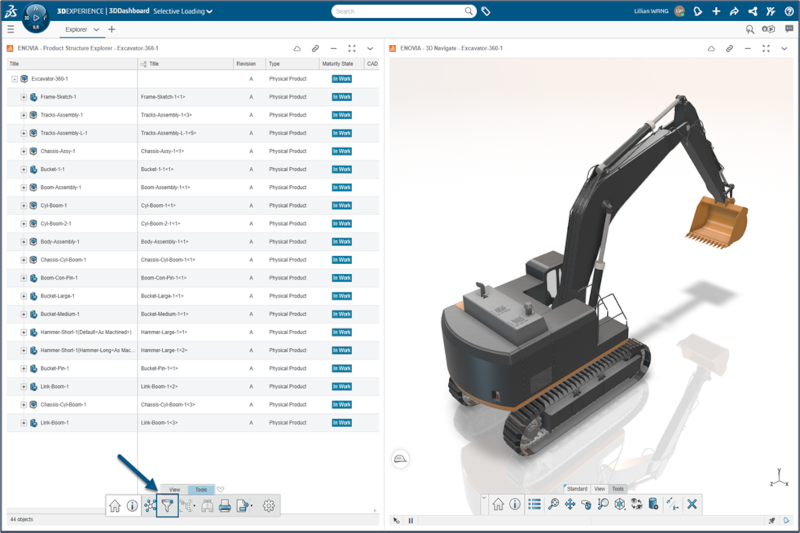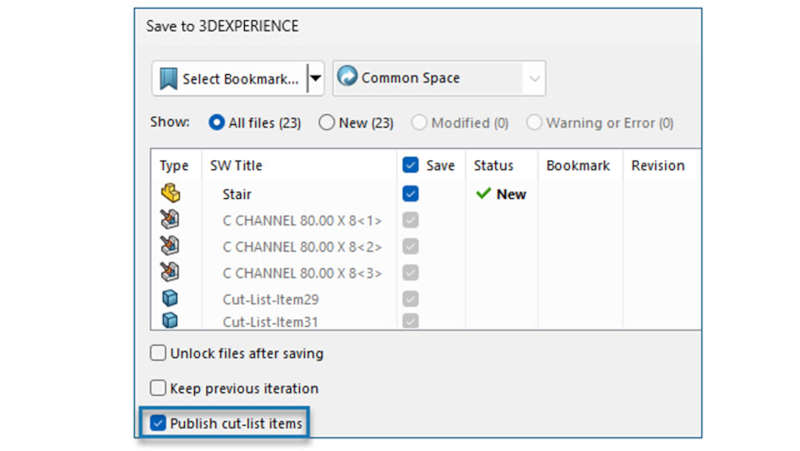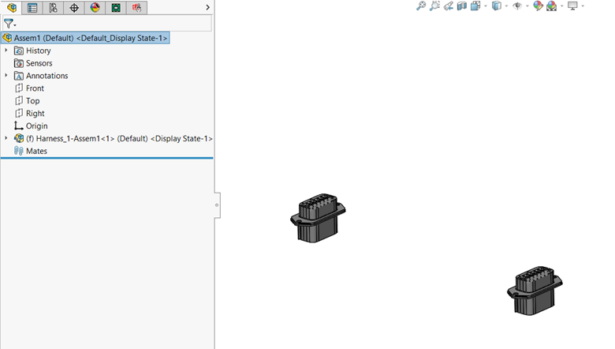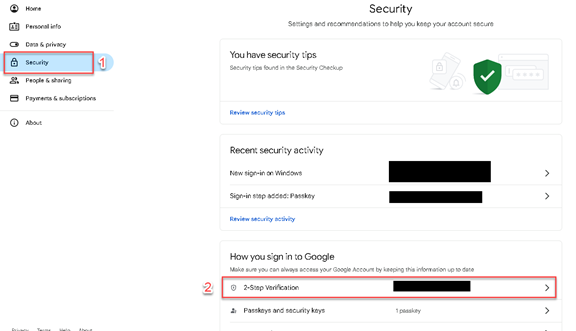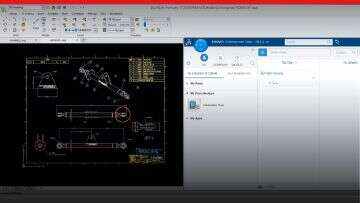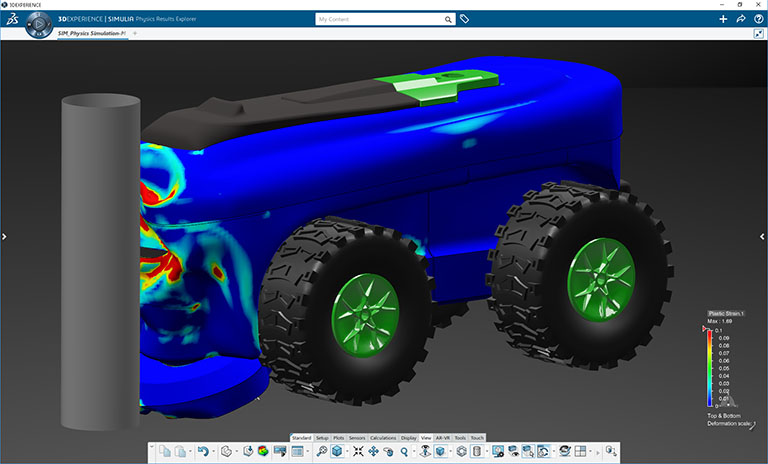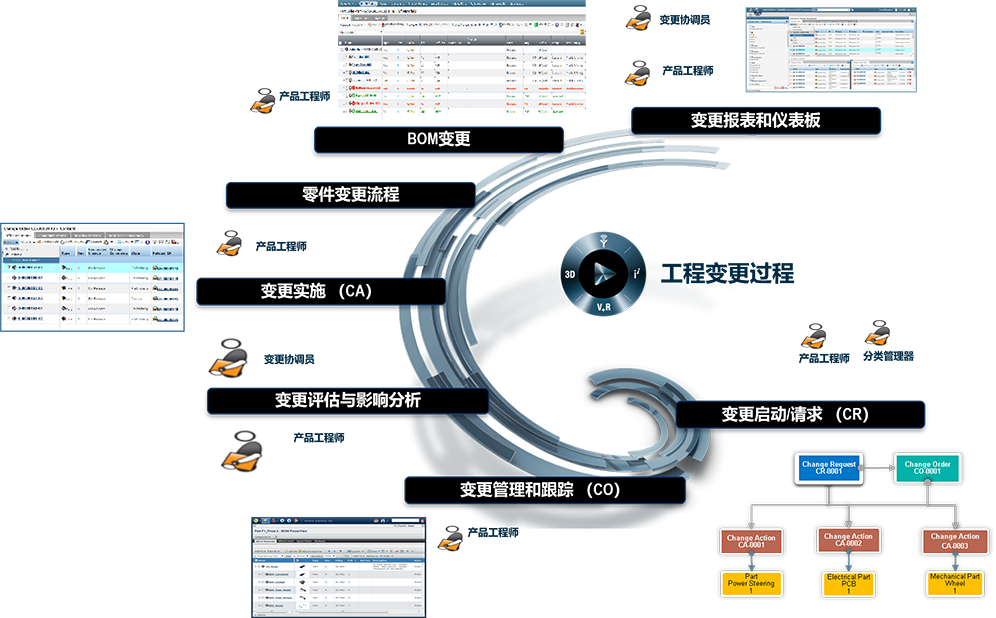在 3DEXPERIENCE 平台上引入工程图冲压的多级批准
日期:2024-09-14 发布者: 智诚科技小编 浏览次数:次
我们从客户那里听到的一个常见痛点是,您都需要对数据进行统一访问。我们清楚地听到了您的声音,并始终致力于确保您能够更快地进行设计,并与团队和利益相关者顺利协作。
我们称为图纸冲压的多级审批的新协作功能之一将帮助您做到这一点 - 加快图纸发布流程。R2024x FD03 是 3DEXPERIENCE SOLIDWORKS 和带有云服务的 SOLIDWORKS 的最新功能交付 (FD) 更新,使您能够在工程图发布过程中设置多级审批。使用路线管理应用程序,您可以为同事(例如工程或制造经理)创建任务/通知,让他们知道图纸已准备好供他们审阅/批准。
这项新功能的特别之处在于,当任务获得批准时,时间戳将自动在图纸上显示审批状态,因此无需手动操作。
让我带你完成它,这样你就可以尽快开始使用这个功能。我还在最后提供了一个视频,以便您看到它是多么简单。
在开始之前,请设置 SOLIDWORKS 工程图模板以包含审批流程所需的 PLM 属性。您可以将这些属性(如“审批者”和“批准日期”)添加到工程图标题栏中的注释中。当 SOLIDWORKS 连接到 3DEXPERIENCE 平台时,这些属性会自动显示在 SOLIDWORKS 属性中,因此无需额外的设置或映射。
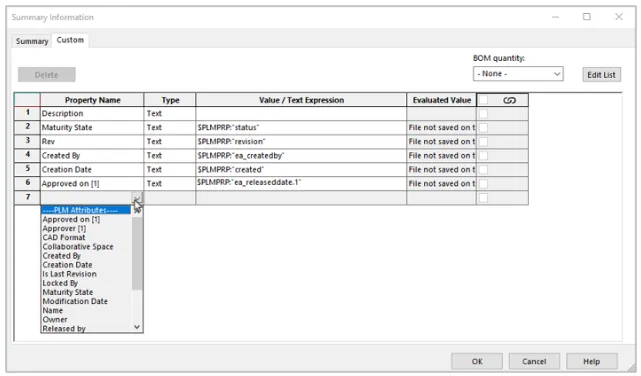
现在,完成初始设置后,您可以开始审批流程。你要做的第一件事是冻结绘图。接下来,在 MySession 面板中打开路线管理应用程序,启动新模板并单击属性并输入您的标题,例如“板插页批准”。然后单击 任务 并添加此任务需要转到的收件人,然后点击 应用。点击您刚刚创建的任务的任务窗口旁边的 + 箭头,然后添加下一个排队审核的人员,例如制造经理。您还可以添加特定说明,例如,“进一步处理需要制造批准”。点击应用后,您可以点击 发布 按钮。
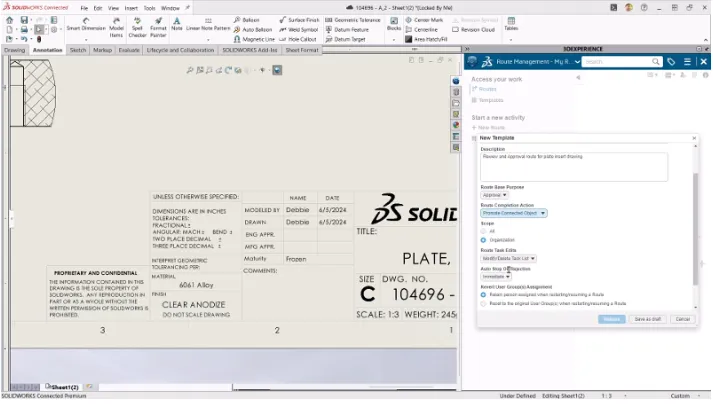
从 MySession 打开 Change Execution 应用程序,然后单击屏幕左侧的 Change Action 图标。输入标题,在我使用的视频示例中 “plate insert”,选择 Members ,然后添加之前创建的任务路由模板。这将显示在 Approver 下拉菜单中。单击 Add 进行确认。
注意:工艺路线模板将充当审批者,因为它包括工程和制造的顺序审批任务。
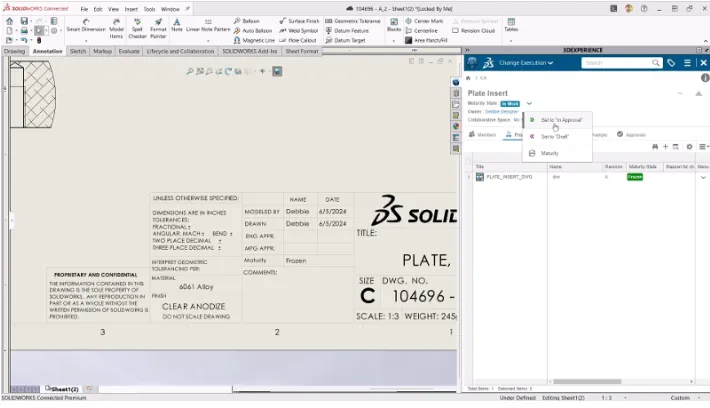
接下来,只需从 FeatureManager 设计树中抓取板插入工程图,并将其拖放到更改操作的“建议的更改”选项卡中。
将 Maturity 状态更改为 “in Approval”(正在审批),这将启动工程图审批流程。
工程经理开始执行任务后,他们可以从任何设备打开该任务并在 3DPlay 中查看图纸,然后批准或建议进一步的更改。
工程经理批准图纸后,将立即交给制造经理进行最终审批并将图纸发布到生产环境。
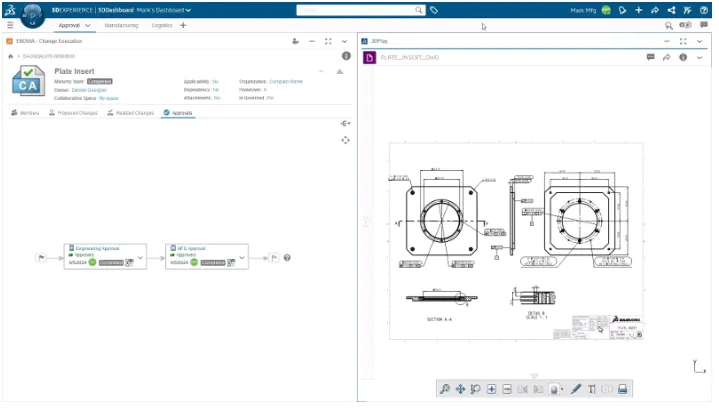
最后,当图纸获得批准和发布时,设计人员会收到通知,他们只需返回 Change Execution 应用程序并单击更改操作,然后单击 Approvals、Realized Changes。
虽然这看起来很多步骤,但完成此过程所需的时间非常短,您可以在下面的视频中看到它是多么简单。
我认为您会发现,此工作流程确实兑现了在 3DEXPERIENCE 平台上提供简单而统一的工作流程的承诺,使参与审批流程的任何人都可以随时随地从 Web 浏览器轻松登录、审查和批准图纸。
这只是 3DEXPERIENCE SOLIDWORKS 和 SOLIDWORKS with Cloud Services 中现在为您提供的众多出色的新增强功能之一,使您能够将数据连接到 3DEXPERIENCE 平台,并利用一系列节省时间的协作和数据管理功能。
获取正版软件免费试用资格,有任何疑问拨咨询热线:400-886-6353或 联系在线客服
未解决你的问题?请到「问答社区」反馈你遇到的问题,专业工程师为您解答!